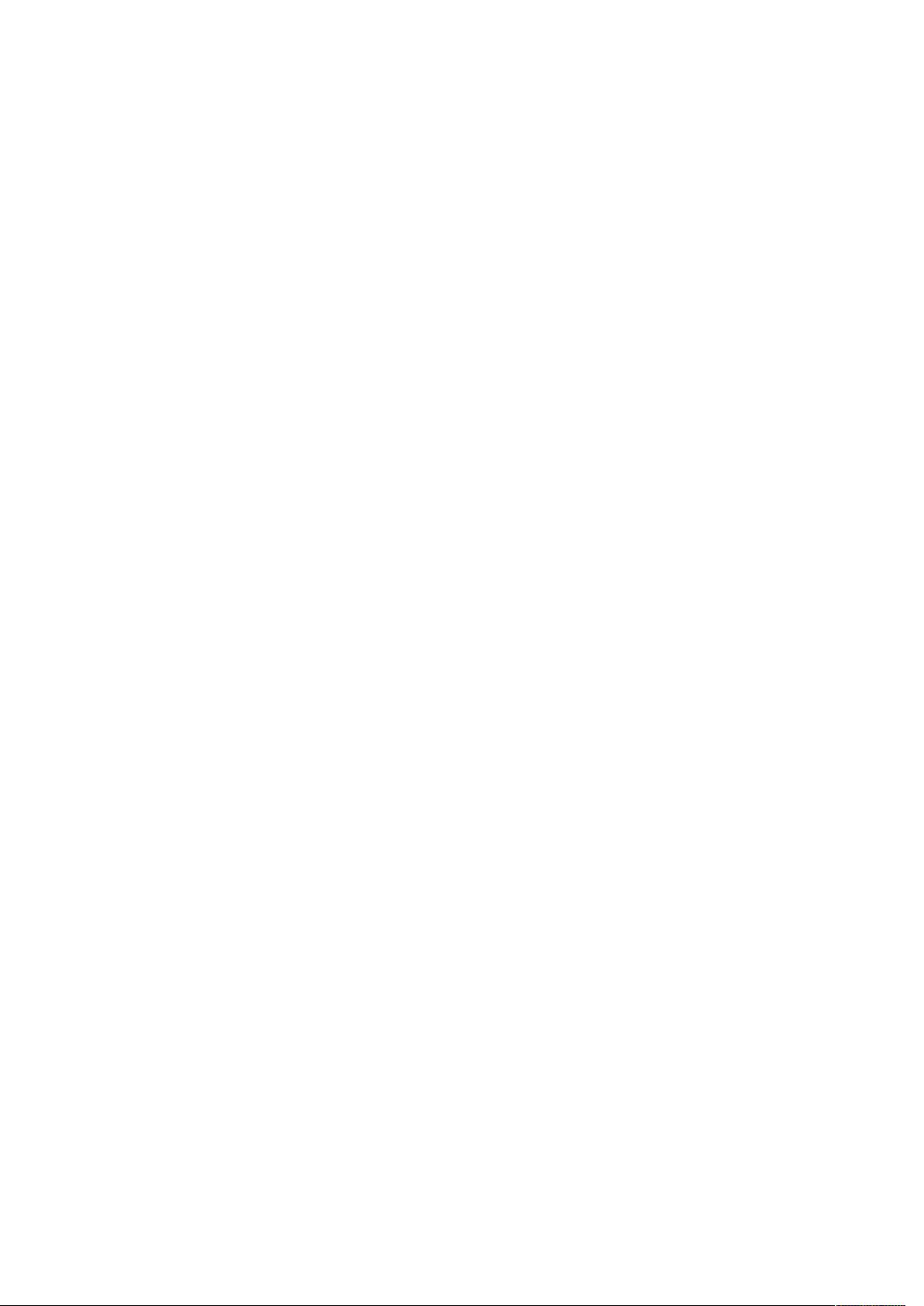配置EXT-GWT(GXT)开发环境:eclipse + gwt2.2.0 + gxt2.2.3
需积分: 9 19 浏览量
更新于2024-09-14
收藏 189KB DOCX 举报
"搭建EXT-GWT(GXT)开发环境的步骤及注意事项"
EXT-GWT(GXT)是一种基于Google Web Toolkit (GWT) 的扩展库,提供了丰富的用户界面组件和桌面级的用户体验。本文将指导你如何搭建一个简单的EXT-GWT开发环境。
首先,确保你已经安装了Eclipse集成开发环境和Google Plugin for Eclipse。这两个工具可以从官方网站下载,Google Plugin for Eclipse通常包含了GWT SDK。然而,GWT Designer并不是必需的,你可以根据个人喜好决定是否安装。
对于GXT的版本,本教程中使用的版本是2.2.3,它适用于GWT 2.2.0。如果你使用的是GWT 2.3或更高版本,你应该下载与之匹配的GXT版本,例如2.2.4。
接下来,你需要将GWT 2.2.0 SDK添加到Eclipse的设置中。打开`Window -> Preferences -> Google -> Web Toolkit`,然后将GWT 2.2.0的SDK路径添加进去。
创建新项目时,选择合适的GWT版本(这里是2.2.0),并取消Google App Engine (GAE)的支持,因为这个教程专注于本地开发环境的搭建。项目创建完成后,可以在`client`包下的主Java类上右键点击`Run As -> Web Application`来运行项目。如果一切正常,Eclipse的控制台会输出URL,你可以通过这个URL在浏览器中查看应用。
首次运行GWT程序可能会提示安装GWT Developer Plugin,这是一个用于支持GWT应用在浏览器中本地开发的插件。提供的附件包含了一个适用于Chrome的GWT插件,以防无法通过常规方式访问Google的HTTPS资源。
为了引入GXT的功能,你需要执行以下步骤:
1. 将下载的GXT 2.2.3库解压缩,找到`gxt-2.2.3-gwt22.jar`文件,将其复制到项目的`war/WEB-INF/lib`目录下。然后,在Eclipse中将此jar文件添加到项目的类路径(Classpath)。
2. 导入GXT的资源文件。这些文件通常包括CSS样式表、图片和其他前端资源,它们位于GXT库解压缩后的特定目录下。将这些资源复制到你的项目结构中的相应位置,通常是`war`目录,以便在应用中正确引用。
完成以上步骤后,你就可以开始使用GXT的组件来改造你的应用界面了。GXT提供了各种各样的组件,如表格、树形视图、菜单、按钮等,能够帮助你构建功能强大的富客户端应用。
在实际开发过程中,你可能还需要配置项目的编译设置、处理GWT的模块配置(`.gwt.xml`文件),以及根据需要进行CSS样式调整,以实现理想的视觉效果。同时,了解GXT的API文档和示例代码将有助于快速上手。
搭建EXT-GWT开发环境涉及安装必要的工具、配置GWT SDK、创建项目、引入GXT库以及导入资源文件。一旦环境准备就绪,你便可以开始使用GXT的强大功能来创建具有吸引力的Web应用。
点击了解资源详情
点击了解资源详情
点击了解资源详情
2019-03-25 上传
2019-03-25 上传
2012-10-11 上传
2011-05-02 上传
2009-12-03 上传
2013-03-20 上传
孤雪独蓝
- 粉丝: 0
- 资源: 3
最新资源
- MATLAB新功能:Multi-frame ViewRGB制作彩色图阴影
- XKCD Substitutions 3-crx插件:创新的网页文字替换工具
- Python实现8位等离子效果开源项目plasma.py解读
- 维护商店移动应用:基于PhoneGap的移动API应用
- Laravel-Admin的Redis Manager扩展使用教程
- Jekyll代理主题使用指南及文件结构解析
- cPanel中PHP多版本插件的安装与配置指南
- 深入探讨React和Typescript在Alias kopio游戏中的应用
- node.js OSC服务器实现:Gibber消息转换技术解析
- 体验最新升级版的mdbootstrap pro 6.1.0组件库
- 超市盘点过机系统实现与delphi应用
- Boogle: 探索 Python 编程的 Boggle 仿制品
- C++实现的Physics2D简易2D物理模拟
- 傅里叶级数在分数阶微分积分计算中的应用与实现
- Windows Phone与PhoneGap应用隔离存储文件访问方法
- iso8601-interval-recurrence:掌握ISO8601日期范围与重复间隔检查